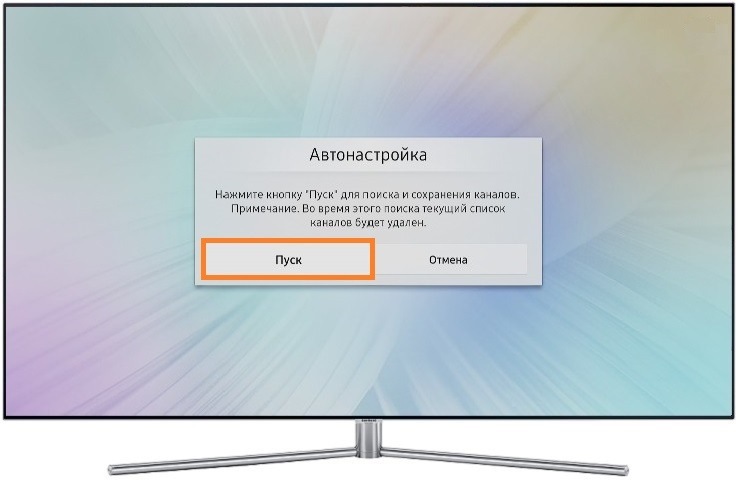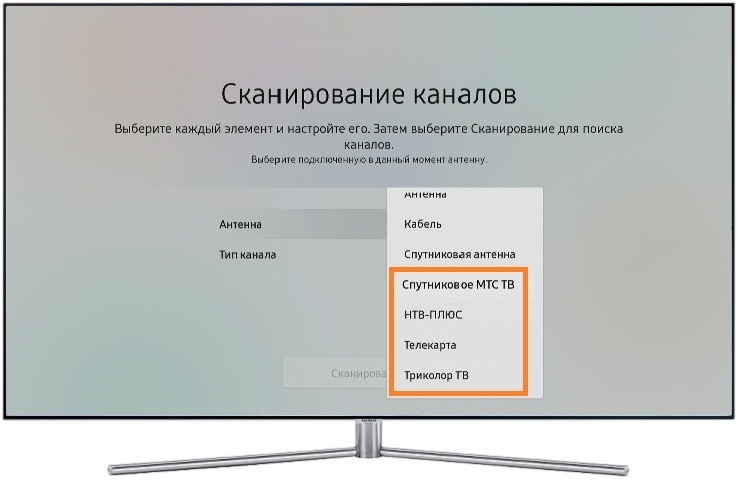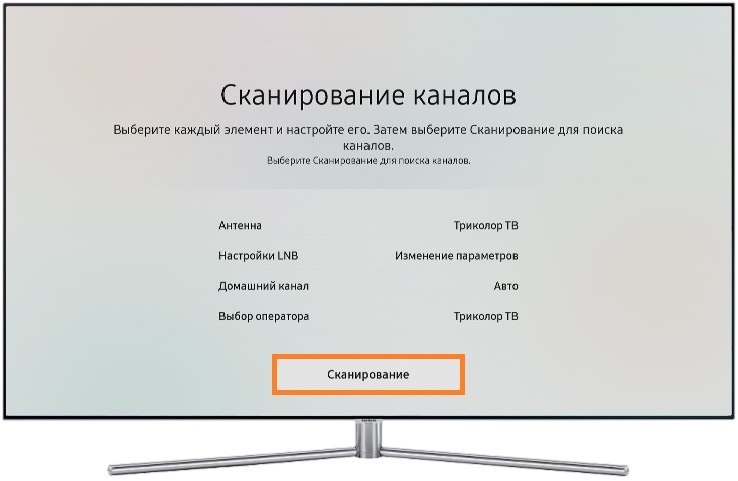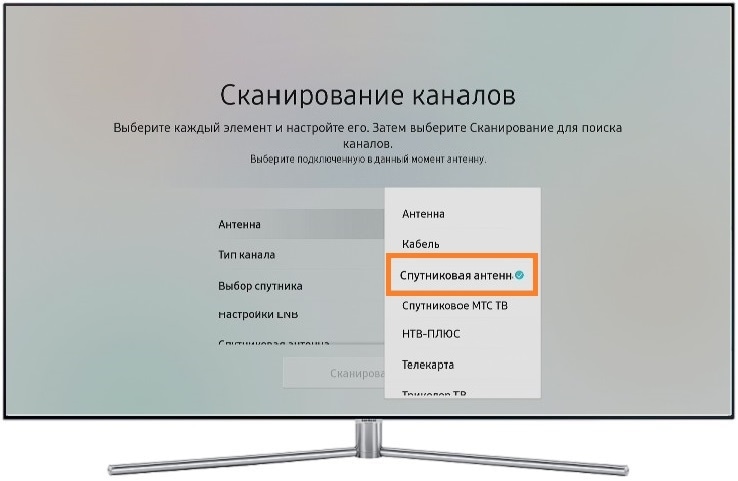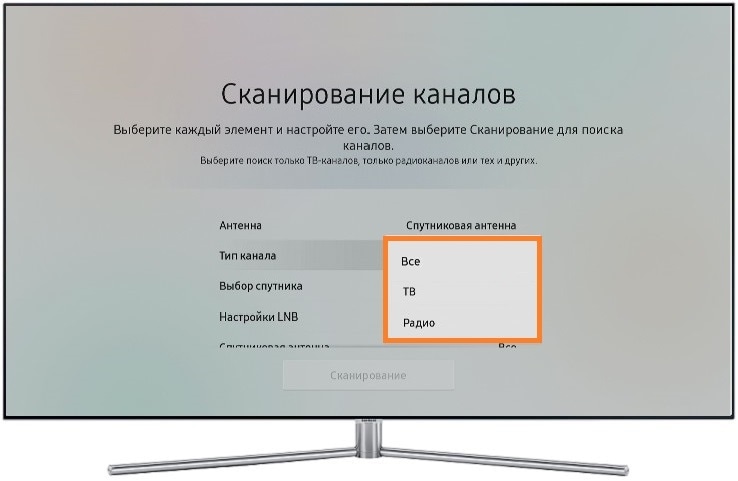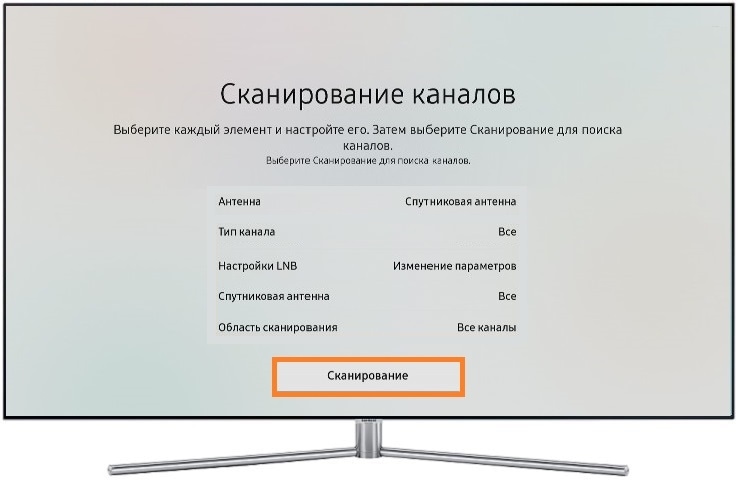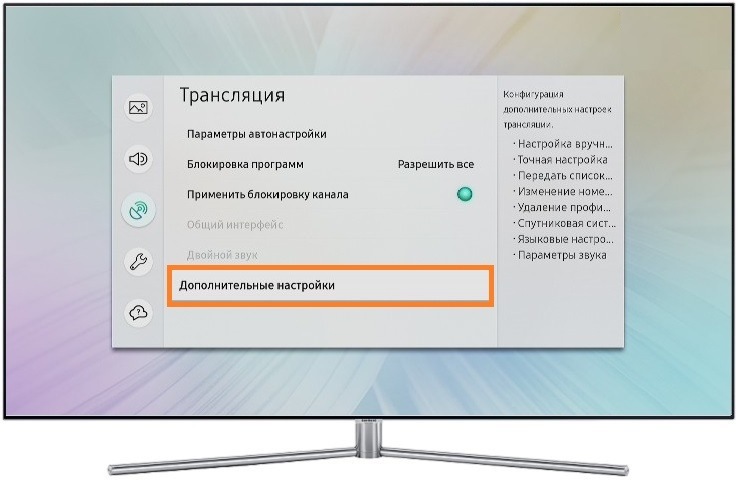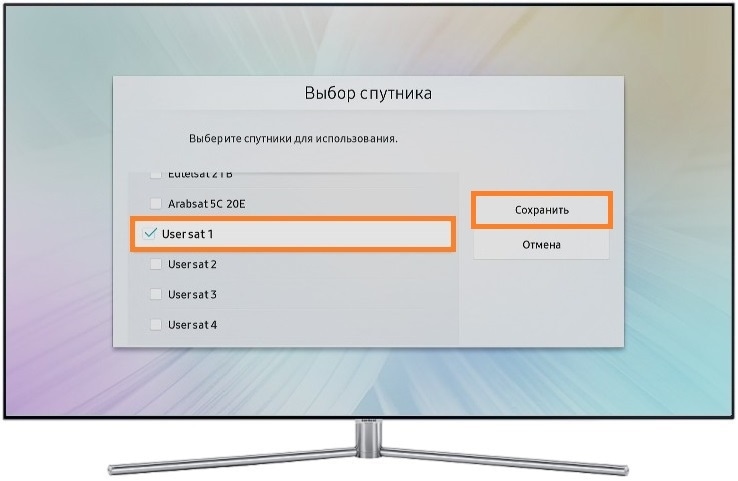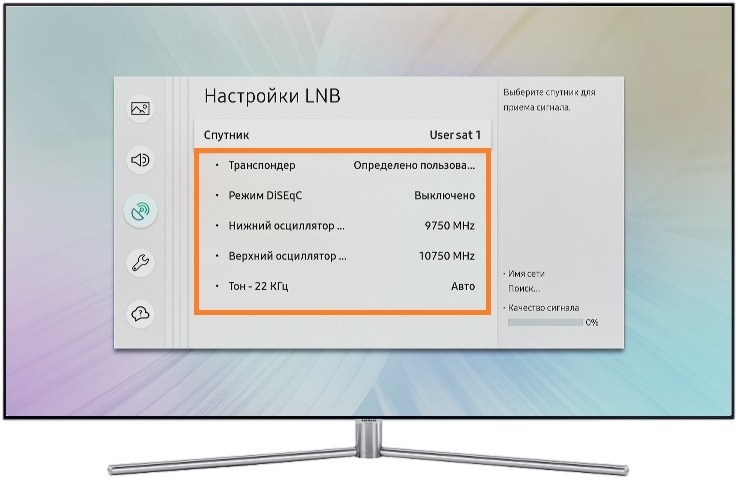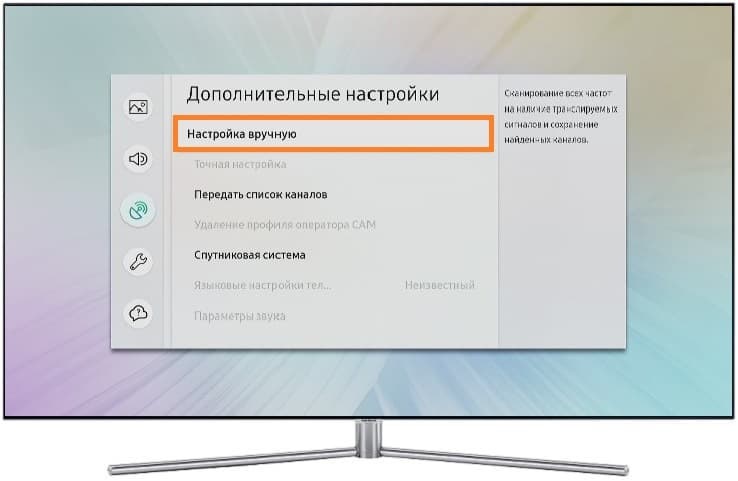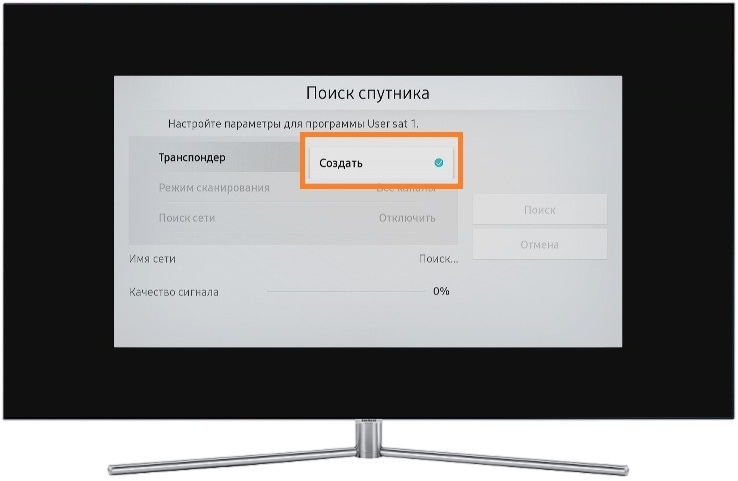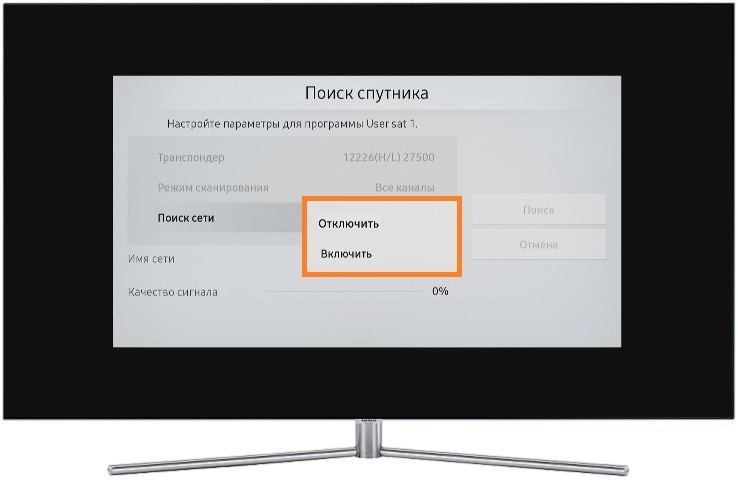- Настройка каналов телевизора Самсунг с пульта управления
- Как подготовить телевизор к настройке каналов
- Как настроить цифровые каналы на Samsung Smart TV
- Ручной поиск
- Автоматический поиск
- Как отрегулировать телеканалы на Smart TV
- Настраиваем кабельное телевидение на телевизоре Samsung
- Как найти и настроить эфирные и кабельные каналы на телевизоре Samsung
- Автоматическая настройка цифровых каналов Samsung
- Как настроить кабельное телевидение
- Как добавить местные аналоговые каналы
- Ручная настройка ТВ
- Если телевизор не находит каналы
- Как настроить порядок каналов
- Как найти и настроить спутниковые каналы на телевизоре Samsung
- Содержание
- 1. Как подключить спутниковую антенну к телевизору Samsung
- 2. Как найти каналы, если антенна подключена в разъем Satellite
- Нажмите здесь, чтобы узнать о поиске каналов с выбором оператора из списка
- Нажмите здесь, чтобы узнать об автоматическом поиске каналов
- Нажмите здесь, чтобы узнать о ручном поиске каналов
- 3. Как найти каналы, если антенна подключена к спутниковому ресиверу
- 4. Невозможно смотреть закодированные каналы. Что делать?
- 5. Как настроить эфирное (через обычную антенну) или кабельное телевидение
Настройка каналов телевизора Самсунг с пульта управления
В статье ниже подробно разберемся, как настроить каналы на телевизоре Самсунг. Компания Samsung — надежный производитель качественной техники. Однако, правильная настройка приемника требует определенных знаний, чтобы самостоятельно настроить прием HD каналов при помощи пульта управления.
Как подготовить телевизор к настройке каналов
Точная настройка каналов на телевизоре Samsung возможна только при правильном подключении телевизора и всех его компонентов. Для правильной установки приемника требуется соблюдать инструкцию по эксплуатации. Ниже — пример правильного подключения модели Самсунг 6 серии:
- Для эфирного или кабельного телевидения.
Подключается антенна к гнезду в приемнике «ANT» через специальный кабель с сопротивлением 75 ОМ. Пользователь будет получать аналоговый сигнал. - Для кабельного или спутникового телевидения, подключения Blu-Ray, игровой консоли или ноутбука.
Потребуется в гнездо HDMI подключить кабель типа HDMI. - Для онлайн-пользования и обновления программного обеспечения.
Требуется беспроводное подключение при помощи обычного Wi-Fi роутера. Любая из SMART-моделей линейки Самсунг поддерживает подключение через Wi-Fi. Для проводного подключения нужно вставить интернет-кабель в порт LAN на задней панели ТВ. - Для просмотра платных каналов.
Требуется установить CI или CI+ карточки. Необходимо удалить защитную пленку и выключить телевизор, поместить адаптер в два отверстия, расположенных рядом с портом COMMON INTERFACE.
Как настроить цифровые каналы на Samsung Smart TV
Новейшие модели приемников получают и отображают наиболее качественный сигнал телевидения. Практически каждая из последних моделей TV имеет Смарт-функции. Однако, многие до сих не могут самостоятельно разобраться с параметрами Smart-телевидения. Настройка цифровых каналов на телевизоре Самсунг не требует серьезных навыков — справится любой пользователь.
Ручной поиск
Отрегулировать телеканалы таким способом можно на старых моделях телевизоров Самсунг Е-серии. Чтобы получить пул каналов на старых моделях приемника, требуется знать, как настроить вручную каналы на телевизоре Самсунг. Для этого необходимо следовать следующему алгоритму действий:
- На пульте управления нажимаем «Menu».
- Переходим во вкладку «Канал».
- Выбираем пункт «Антенна» и заменяем его на «Кабель».
- Заходим в пункт меню «Страна», вводим пароль «0000», выбираем «Россия». Если же страны нет в списке — «Восточная Европа».
- Следуем в раздел параметров кабельного подключения. Если такого пункта нет в основном меню, то можно поискать его в автоматических настройках (на некоторых телевизорах Самсунг установлены такие настройки).
- Перейдя в кабельные параметры, нужно выставить параметры: частота начала — 298000 КГц, частота окончания — 362000 КГц. Остальные настройки изменять не требуется.
- Открываем автонастройку и выбираем тип принимаемых телеканалов (цифровые, аналоговые, спутниковые).
- Открывается поисковая система. Задаем параметр «Сеть», жмем «Поиск». Начнется автоматическая настройка каналов.
- Все найденные каналы сохранятся в общем списке, но телевизор будет показывать только те телеканалы, которые выберет пользователь.
- Ненужные можно удалить, выбрав соответствующие пункты выпадающего меню.
Автоматический поиск
Настройка цифровых каналов на телевизоре Самсунг достаточно проста, не требует специальной подготовки. Установить оборудование и отрегулировать телеканалы может даже неопытный пользователь, потратив на освоение инструкции около 10 минут. При соблюдении всех правил установки и отладки пула цифровых телеканалов получаемое на экран изображение будет качественным.
На современных моделях не требуется нажимать кнопки и настраивать телеканалы вручную. Настройка каналов телевизора Самсунг с пульта управления на Smart TV займет пару минут с минимальными усилиями со стороны пользователя. Новые серии ТВ получают сигнал через специальный тюнер, подключаемый в разъем антенны. Автонастройка производится в несколько нажатий.
Как отрегулировать телеканалы на Smart TV
Нажать на пульте дистанционного управления кнопку «Menu».
- Выбрать «Трансляция».
- Откроется последовательно два окна, в каждом из которых нужно выбрать «Автонастройка».
- Нажимаем «Пуск», выбираем режим поиска — «Полный».
- Программа сама отберет доступные цифровые каналы в единый список.
Обратите внимание! Если у пользователя пропали все телеканалы, то потребуется настраивать частоту при помощи САМ-модуля, активируемого в меню телевизора.
Если по окончании автонастройки цифровые телеканалы имеют плохое качество либо вообще не отображаются, необходимо проверить правильность подключения оборудования и пройти по всем пунктам с самого начала.
Эти способы универсальны для настройки пула телеканалов на телевизорах Самсунг разных версий. Если возникнут трудности, обращайтесь за помощью в сервисные центры Samsung.
Здравствуйте! Меня зовут Петр Грас и я главный редактор данного портала. На этом сайте наша команда старается публиковать наиболее актуальную и важную информацию о различных технологиях в мире цифрового телевиденья. Рад, что заглянули к нам, добро пожаловать!
Источник
Настраиваем кабельное телевидение на телевизоре Samsung
Компания Samsung постоянно обновляет модели телевизоров. Каждый выпуск отличается своими характеристиками. Но не всегда, получается, разобраться и настроить их правильно. При подключении к кабельному телевидению, оператор приходит и настраивает подключение. В других случаях это услуга платная. В таком случае можно самим настроить, но для этого нужно убедиться, что телевизор поддерживает эту функцию. Настраиваем по инструкции.
Как найти и настроить эфирные и кабельные каналы на телевизоре Samsung
После установки, настраиваем каналы.
Пошаговая инструкция:
- Открыть главное меню.
- Раздел «базовые настройки». Выбрать «Поиск и настройка телеканалов».
- Выбрать ручной или автоматический способ.
- Обнаружение каналов (займет несколько минут).
- «Сохранить».
Настройка в автоматическом режиме займет пару минут. На экране появится изображение.
Автоматическая настройка цифровых каналов Samsung
Технику Samsung называют «умной», из-за удобства автоматической настройки. Любой сможет настроить каналы, расставляя по алфавиту.
Первым делом нужно выбрать источник: кабель или антенна. Модели Smart TV рекомендуют провайдеры: Ростелеком, Триколор, НТВ+, Телекарта. Программа провайдера сформирована согласно оператору.
Для изменения каналов:
- Выбираем кнопку «главное меню» на пульте.
- Нажимаем «Трансляция».
- Проходим вниз до «Изменение номера телеканала», выбираем «Включить».
- Возвращаемся на вкладку «Дом» — «Трансляция». Выбираем «Изменение».
- Ставим галочку на канал.
- Выбираем «Изменение номера».
Запустить поиск каналов можно без пульта. Если модель телевизора Smart TV, то автоматическая настройка делается с телефона, мыши или клавиатуры.
Простой телевизор настраивают с помощью кнопок на передней панели.
Как настроить кабельное телевидение
Настройка кабельного телевидения возможна ручным или автоматическим способом. Обычно используют автоматическую установку. В таком режиме каналы находятся и закрепляются для последующего использования.
Перед подключением нужно проверить кабель.
Настройка в автоматическом режиме:
- Выбираем кнопку «Меню» на пульте.
- Нажимаем «Трансляция». «Источник сигнала». «Кабель».
- Нажимаем «Пуск».
- Несколько минут идет поиск каналов.
- «Сохранить».
Пользователь может менять каналы местами с помощью специальной кнопки на пульте от Samsung.
Как добавить местные аналоговые каналы
Если, при автоматической настройке, шел поиск цифрового и аналогового вещания, то настраивать местные каналы не нужно, они уже найдены. Или, если цифровые каналы настроены, то местные можно обнаружить дополнительно. Но не все телевизоры поддерживают ручную настройку местных каналов, тогда нужно пересканировать в режиме автонастройки.
- Меню. Выбираем «Трансляцию».
- Источник сигнала — антенна.
- Выбираем «Настройка вручную».
- «Поиск местных каналов».
- Нажимаем «Создать».
- Поиск каналов замет несколько минут.
Ручная настройка ТВ
Ручную настройку на старой модели, можно сделать самостоятельно. Нужно помнить, у старых моделей Samsung:
- Интерфейс, никак у новых моделей (сложности в установки).
- Нет автоматической настройки.
- Изменяет многие базовые настройки — это пугает пользователя. Не воспроизводят высокое разрешение.
Ручная настройка. На самом деле ничего страшного, просто нужно внимательно все настроить.
- Меню, раздел «Антенна».
- Выбираем «Настройка вручную» — «Настройка цифровых каналов».
- Выбираем «Создать», откроется окно с параметрами: модуль, частота, передача.
- Задаем первые параметры — 170000 кГц, 128 QAM и 6900 KS/s.
- Телевизор будет настраиваться, нужно подождать.
- Нажимаем «Сохранить». На окне оставляем параметры, изменяем только частоту- 178000 кГц. Запускаем частоту.
Если не нашли те каналы, которые нужны, продолжаем поиск каналов. Прибавляем по 8000 кГц.
Так же можно регулировать изображение или звук. В разделе «Изображение» настраивают все параметры: яркость, контрастность и т.д. Отсортировать каналы в разделе «Трансляции». Поставить галочки на любимые каналы и «сохранить».
Если телевизор не находит каналы
При автонастройке каналов могут выявиться неполадки: плохое техническое соединение, плохая работа приставки или антенны.
Что нужно проверить:
- подсоединение приставки к телевизору;
- перезагрузить приставку;
- выбираем «Настройки — Восстановить заводские — Сбросить». Пароли: 0000, 1111, 1234.
- повторное подключение приставки и перенастройка антенны.
Выбирают приставку в зависимости от расстояния вышки. Чем дальше расстояние, тем сильнее устройство.
Как настроить порядок каналов
Чтобы настроить порядок каналов:
- Открыть главное меню, выбрать «Трансляция» («Прямой эфир»).
- Перейти на правую сторону.
- Выбираем «Изменение».
- Удалить каналы, поставив галочки.
- Для замены каналов, нужно использовать стрелки на пульте.
Следуя алгоритму, можно легко настроить каналы по удобству. При замене каналов: канал с названием поменяет местами с другим каналом. Если у канала нет названия, то он будет перемещен в одну сторону сетки, и возможно иногда сбиваться. Тогда, настройку нужно делать снова.
У каждой модели телевизора Samsung свои особенности. И способ подключения и настройки зависит от года выпуска модели. Потребитель может сам настроить каналы или вызвать мастера.
Источник
Как найти и настроить спутниковые каналы на телевизоре Samsung
Содержание
1. Как подключить спутниковую антенну к телевизору Samsung
Сначала подключите спутниковую антенну к телевизору. Спутниковая антенна подключается двумя способами:
Если в телевизоре есть разъём Satellite , антенна подключается напрямую к телевизору. Телевизор будет самостоятельно принимать сигнал с антенны и выводить изображение на экран.
Если в телевизоре нет разъёма Satellite , антенна подключается через спутниковый ресивер — устройство, которое принимает сигнал с антенны и выводит изображение на телевизор.
Внешне ресивер похож на обычный видеомагнитофон
После подключения антенны найдите каналы. Способы поиска каналов зависят от телевизора и от способа подключения антенны.
2. Как найти каналы, если антенна подключена в разъем Satellite
Нажмите здесь, чтобы узнать о поиске каналов с выбором оператора из списка
Работает на телевизорах Samsung 2019-2015 года (T, R, N, M, Q, LS, K, J-серии).
Самый простой способ. Телевизор получит фиксированный список каналов, нельзя будет настроить порядок или удалить ненужные.
После подключения спутниковой антенны к разъему Satellite включите телевизор и войдите в меню.
Войдите в раздел Трансляция и выберите пункт Автонастройка .
В пункте Антенна выберите название оператора в списке.
Нажмите Сканирование для поиска каналов.
Дождитесь завершения поиска каналов.
Готово. Нажмите кнопку Закрыть и выйдите из меню.
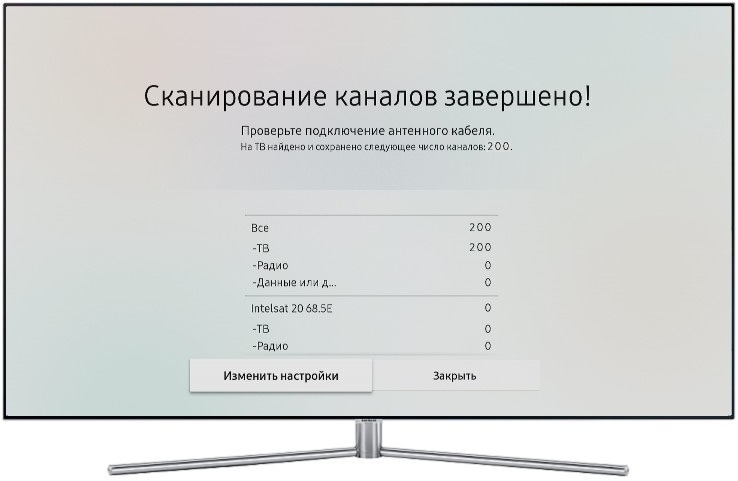
Нажмите здесь, чтобы узнать об автоматическом поиске каналов
Работает на телевизорах Samsung 2019-2012 года (T, R, N, M, Q, LS, K, J, H, F, E, D-серии).
Занимает много времени, телевизор найдет все доступные каналы. Нельзя будет настроить порядок или удалить ненужные.
После подключения спутниковой антенны к разъему Satellite включите телевизор и войдите в меню.
Войдите в раздел Трансляция и выберите пункт Автонастройка .
В пункте Антенна выберите пункт Спутниковая антенна .
Установите нужные параметры для настройки:
— Выберите тип каналов, которые нужно найти: радиоканалы, телевизионные каналы или все;
— Выберите нужный спутник из списка. Название спутника уточняйте у спутникового оператора;
Если в списке нет нужного спутника, ищите каналы вручную.
— Введите все данные в пункте Настройки LNB . Значения уточняйте у спутникового оператора;
После ввода данных, проверьте качество сигнала.
Если качество сигнала от 100 до 80, нажмите Закрыть .
Если качество сигнала ниже 80, попробуйте выключить Тон — 22Кгц . Если это не поможет, проверьте установку и подключение антенны. Низкое качество сигнала говорит о том, что с антенны приходит плохой сигнал. Телевизор не сможет найти каналы или будет показывать их с помехами.
Нажмите Сканирование для поиска каналов.
Дождитесь завершения поиска каналов.
Готово. Нажмите кнопку Закрыть и выйдите из меню.
Если телевизор не нашел какие то каналы, попробуйте найти каналы вручную.
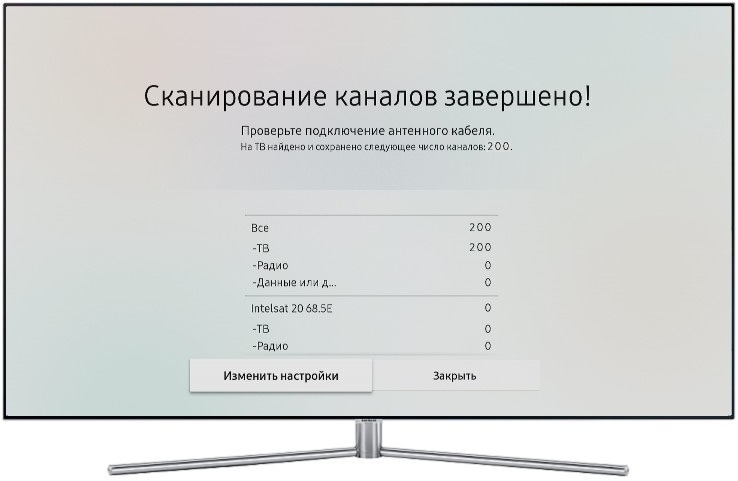
Нажмите здесь, чтобы узнать о ручном поиске каналов
Работает на телевизорах Samsung 2020-2012 года (T, R, N, M, Q, LS, K, J, H, F, E, D-серии)
Занимает много времени, нужно знать параметры каждого транспондера. Позволяет найти только те каналы, которые нужны, и настроить их порядок.
После подключения спутниковой антенны к разъему Satellite включите телевизор и войдите в меню.
Войдите в раздел Трансляция и выберите пункт Дополнительные настройки . Если этого пункта нет, выберите пункт Настройки канала .
Выберите пункт Спутниковая система . Для входа в этот пункт введите PIN-код. По умолчанию это 0000.
Откройте Выбор спутника , выберите User Sat и нажмите Сохранить .
Включите пункт Питание LNB , если он выключен.
Выберите пункт Настройки LNB .
Введите данные для настройки:
— Задайте настройки транспондера;
— Убедитесь, что Режим DiSeqC выключен, если он не используется;
— Установите Верхний LNB и Нижний LNB ;
— Установите Тон — 22 КГц , в зависимости от типа LNB.
Все данные уточняйте у спутникового оператора.
После ввода данных, проверьте качество сигнала.
Если качество сигнала от 100 до 80, нажмите Закрыть .
Если качество сигнала ниже 80, попробуйте выключить Тон — 22Кгц . Если это не поможет, проверьте установку и подключение антенны. Низкое качество сигнала говорит о том, что с антенны приходит плохой сигнал. Телевизор не сможет найти каналы или будет показывать их с помехами.
Вернитесь в пункт Дополнительные настройки (с помощью кнопки Назад ) и выберите пункт Настройка вручную .
Выберите Транспондер → Создать .
Введите данные для настройки и нажмите Сохранить . Данные уточняйте у спутникового оператора.
Если нужно найти каналы на одном транспондере, в пункте Поиск сети выберите Отключить . Если нужно найти все каналы — выберите Включить .
Нажмите кнопку Поиск .
Дождитесь завершения поиска каналов.
Готово. Нажмите кнопку OK и выйдите из меню.

3. Как найти каналы, если антенна подключена к спутниковому ресиверу
Перед поиском каналов подключите телевизор к спутниковому ресиверу (через HDMI, тюльпанами или другим кабелем). Затем настройте ресивер. Как это сделать, смотрите в инструкции по эксплуатации или обратитесь к спутниковому оператору.
4. Невозможно смотреть закодированные каналы. Что делать?
Для просмотра закодированных каналов подключите к телевизору CAM-модуль. Покупайте CAM-модуль у спутникового оператора или в магазинах электроники.
5. Как настроить эфирное (через обычную антенну) или кабельное телевидение
Настройка спутникового телевидения отличается от настройки эфирного или кабельного телевидения. Воспользуйтесь отдельной статьей ниже.
Источник